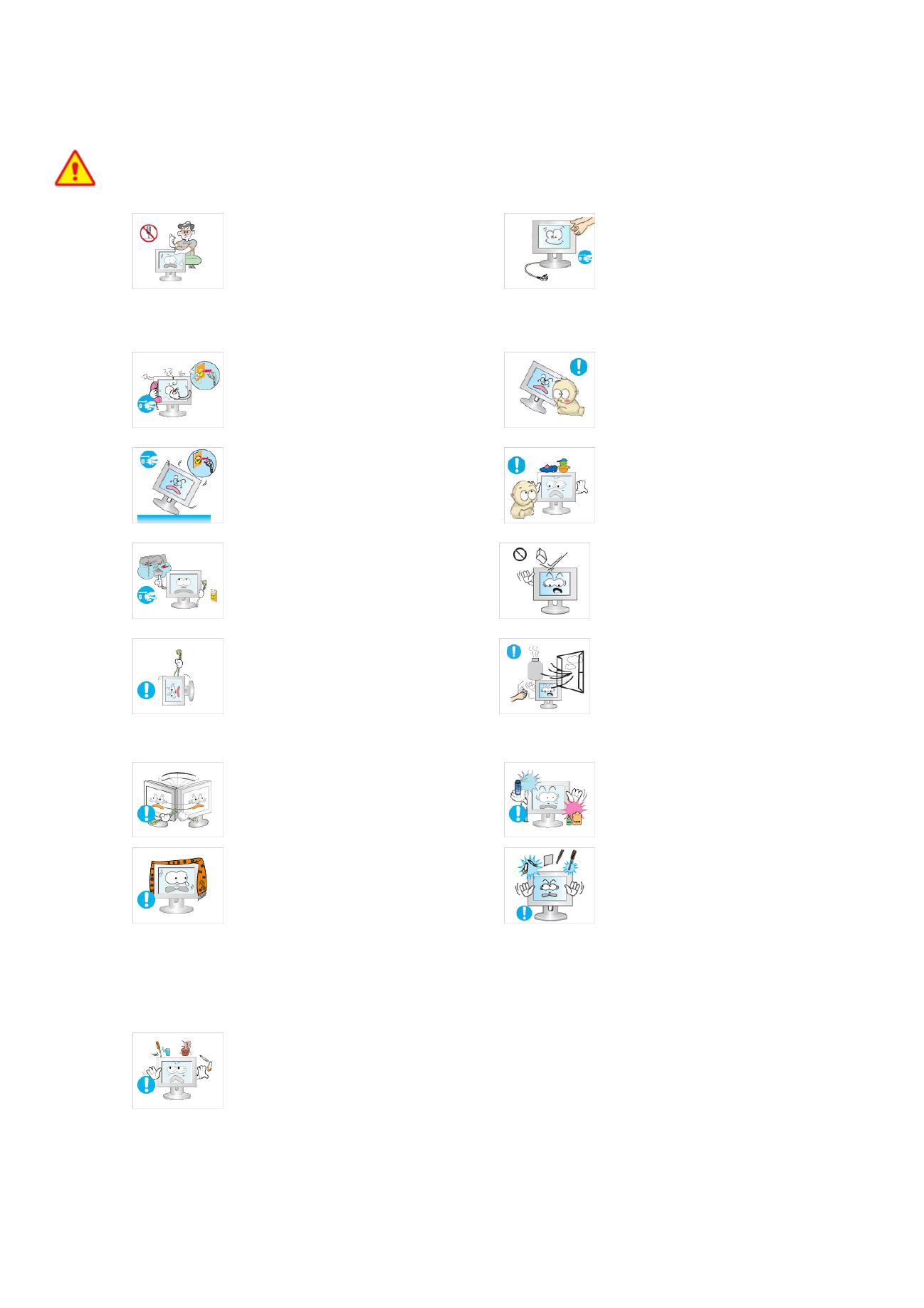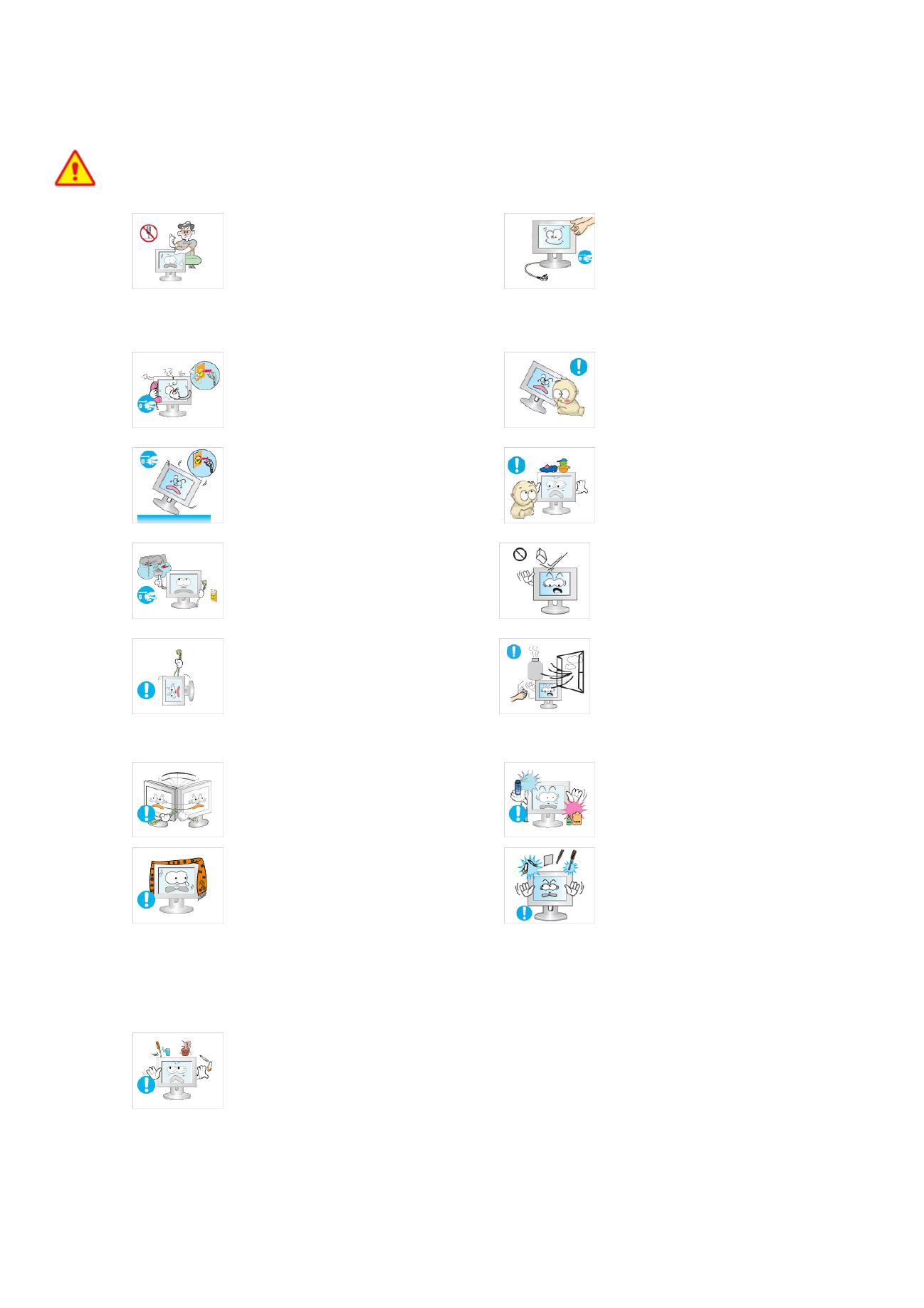
Használati tudnivalók
Figyelem
A készülék magas feszültséggel működik, ezért so-
ha ne szerelje szét és ne próbálja meg megjavítani
vagy átalakítani.
• Különben fennáll az áramütés vagy a tűz ves-
zélye.
• Ha a készülék javításra szorul, lépjen kapcso-
latba a szakszervizzel
.
Tisztítás közben ne fecskendezzen vizet közvetle-
nül a termékre.
•
Ne kerüljön víz a készülék belsejébe.
• Különben tűz keletkezhet, továbbá fennáll az
áramütés és a készülék meghibásodásának ves-
zélye.
Ha a termék furcsa hangot, égett szagot vagy füstöt
bocsát ki, azonnal húzza ki a tápkábelt, és lépjen
kapcsolatba a szakszervizzel
.
• Ellenkező esetben áramütés vagy tűz veszélye
állhat fenn.
Ne engedje, hogy a gyerekek rákapaszkodjanak va-
gy felmásszanak a készülékre.
• Különben a készülék leeshet, ami személyi sér-
ülést vagy halált okozhat.
Ha leejti a készüléket, vagy ha annak burkolata sér-
ült, kapcsolja ki a készüléket, és húzza ki a tápká-
belt. Hívja a szakszervizt
.
• Különben fennáll az áramütés vagy a tűz ves-
zélye.
Ne helyezzen a készülék tetejére tárgyakat, például
játékokat vagy süteményt.
• A gyerekek felnyúlhatnak értük, ennek követ-
keztében a tárgy vagy a készülék leeshet, ami
személyi sérülést vagy akár halált is okozhat.
Vihar vagy villámlás ideje alatt húzza ki a tápká-
belt, és semmilyen körülmények között ne érintse
meg az antennakábelt, mivel ez veszélyes.
• Ellenkező esetben áramütés vagy tűz veszélye
állhat fenn.
Ne dobjon semmit a készülékre, és ne üsse meg.
• Ellenkező esetben áramütés vagy tűz veszélye
állhat fenn.
Ne mozgassa a készüléket a tápkábelnél vagy az
antennakábelnél fogva.
• Az így megsérülő kábel áramütést, tüzet vagy
meghibásodást okozhat.
Gázszivárgás esetén ne érintse meg a készüléket és
a tápkábelt, és azonnal szellőztessen.
• Szikra keletkezése robbanást vagy tüzet okoz-
hat.
• Vihar vagy villámlás idején ne érjen hozzá a
tápkábelhez vagy az antennakábelhez.
Ne emelje fel és ne mozgassa a terméket a tápká-
belnél vagy a jelkábelnél fogva.
• Az így megsérülő kábel áramütést, tüzet vagy
meghibásodást okozhat.
A termék közelében ne használjon, illetve ne tart-
son gyúlékony anyagokat és tárgyakat.
•
Ez robbanást vagy tüzet okozhat.
Ne takarja le a termék szellőzőnyílását abrosszal
vagy függönnyel.
• Különben a készülék túlmelegedhet, és ezáltal
tűz keletkezhet.
Ne helyezzen fémtárgyakat, például fémpálcát, ér-
mét, hajtűt, illetve gyúlékony tárgyakat a készülék
belsejébe (a szellőzőnyílásokon, csatlakozókon stb.
keresztül).
• Ha a termék belsejébe víz vagy idegen anyag
kerül, kapcsolja ki a készüléket, húzza ki táp-
kábelt és lépjen kapcsolatba a
szakszervizzel.
• Különben tűz keletkezhet, illetve fennáll az ára-
mütés és a készülék meghibásodásának veszé-
lye.
Ne helyezzen fémből készült vagy folyadékot tar-
talmazó edényt (pl. vázát, virágcserepet, innivalót,
kozmetikumot vagy gyógyszert) a készülék tete-
jére.
• Ha a termék belsejébe víz vagy idegen anyag
kerül, kapcsolja ki a készüléket, húzza ki táp-
kábelt és lépjen kapcsolatba a
szakszervizzel.
• Különben tűz keletkezhet, illetve fennáll az ára-
mütés és a készülék meghibásodásának veszé-
lye.